Acoustic<第4弾>Acoustic Campaign :Geo(位置情報)を使ってプッシュ配信をやってみよう!
投稿者:佐々木
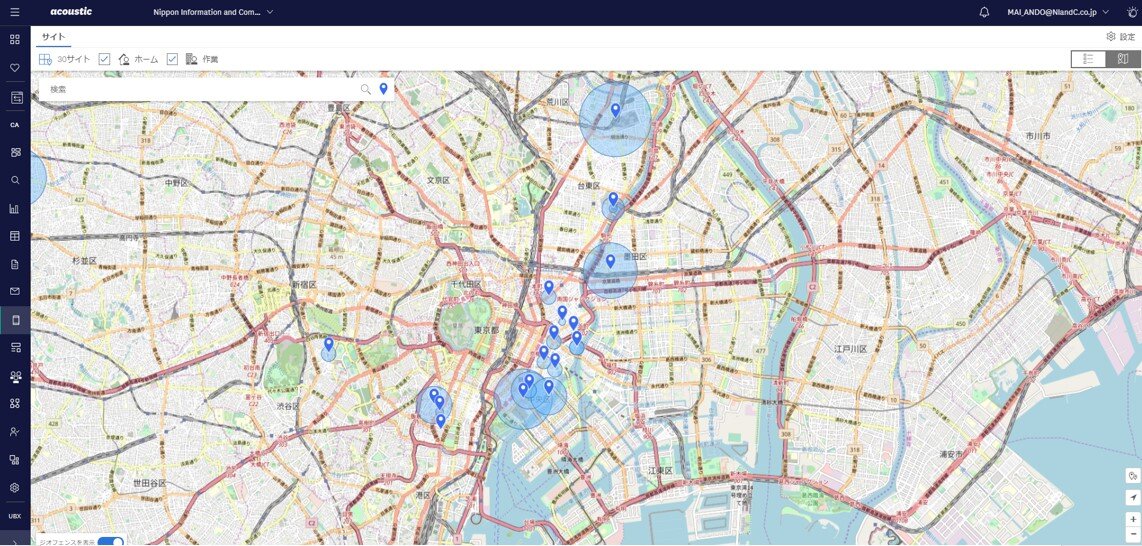
こんにちは!NI+C マーケソリューションチームです:)
本Tech Blogでは、NI+Cで取り扱っているAcousticソリューションを紹介していきます。
第4弾では、Acoustic Campaignを使用してGeo(位置情報)を使用したプッシュ配信の行い方をレクチャー致します。
~~~そもそもGeoプッシュとは?~~~
Acoustic Campaign(以下AC)からはGPS、Beaconで取得した位置情報を利用して施策を打つことが可能です。
例えばスマートフォンの位置情報を使って、アプリケーションへプッシュ通知を送るといったことを行うことが出来ます。
この機能のことをACではDevice Location Awareness (以下DLA) と呼んでいます。
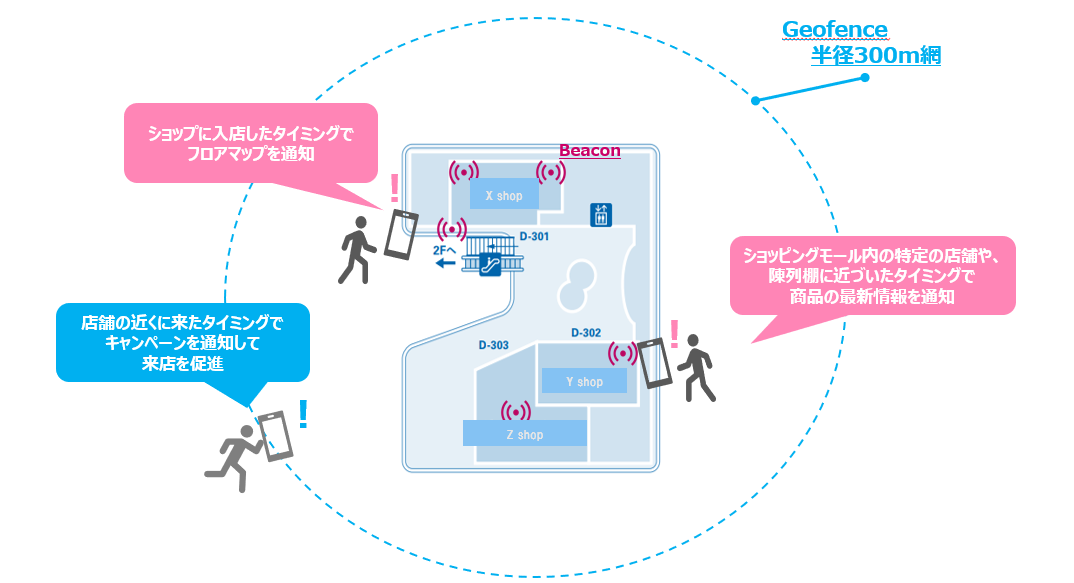
Step.1 デバイスロケーションの設定
step1-1.設定画面
以下よりDLAの設定画面を開きます。ここでは既に設定されている場所(サイト)を確認することが出来ます。
メニュー:「モバイル」>「デバイスのロケーションの認識」
■リスト版
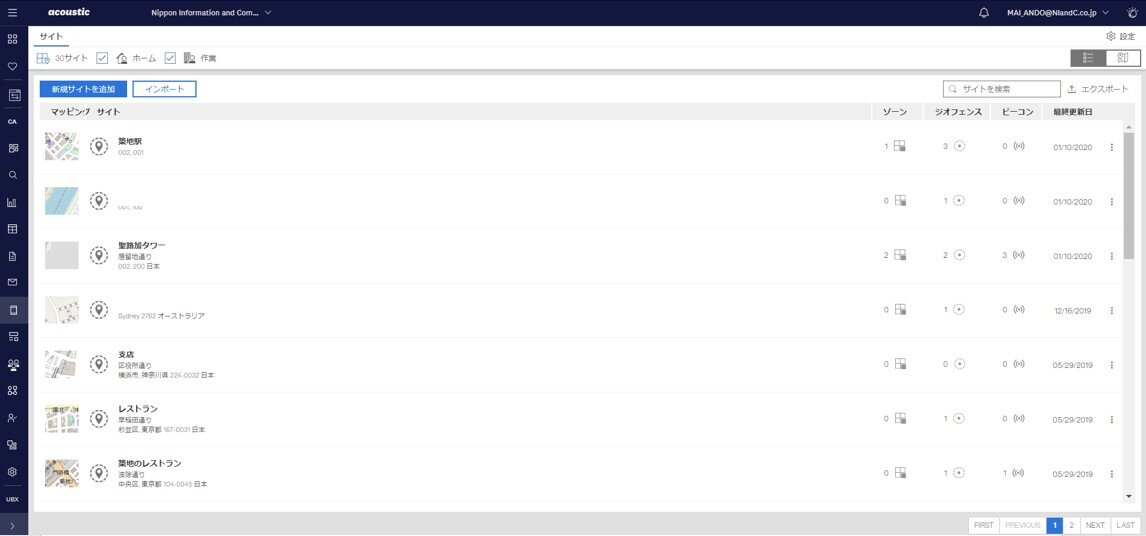
■マップ版
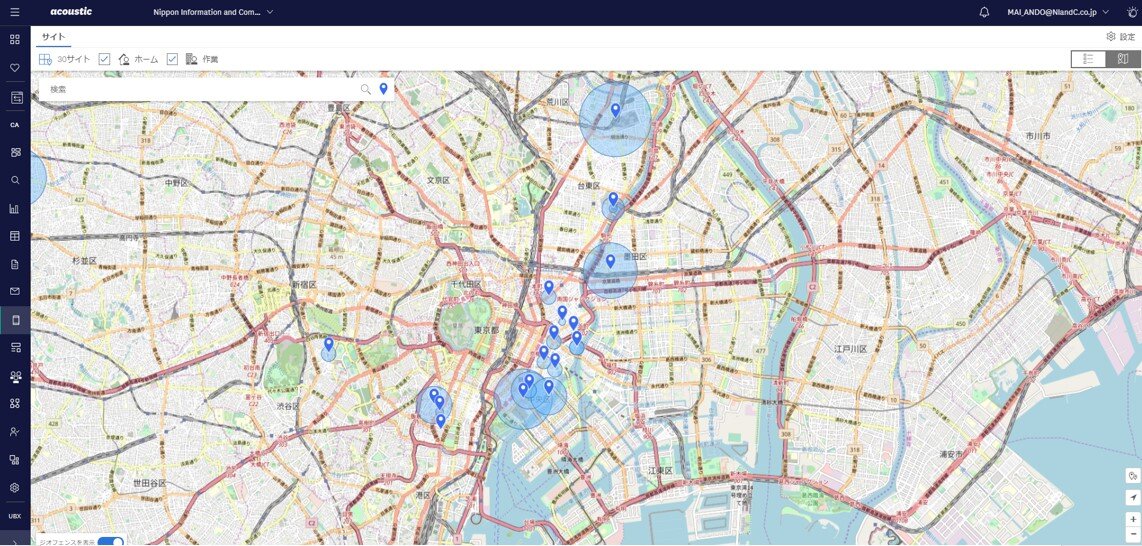
step1-2.サイトの新規作成
リスト内「新規サイトを追加」をクリックします。
サイトを登録します。必須項目は、「サイト名」「緯度」「経度」になります。
サイト住所や、市町村、都道府県、郵便番号、属性等は、データベースからクエリーで抽出する際の条件として利用が可能です。
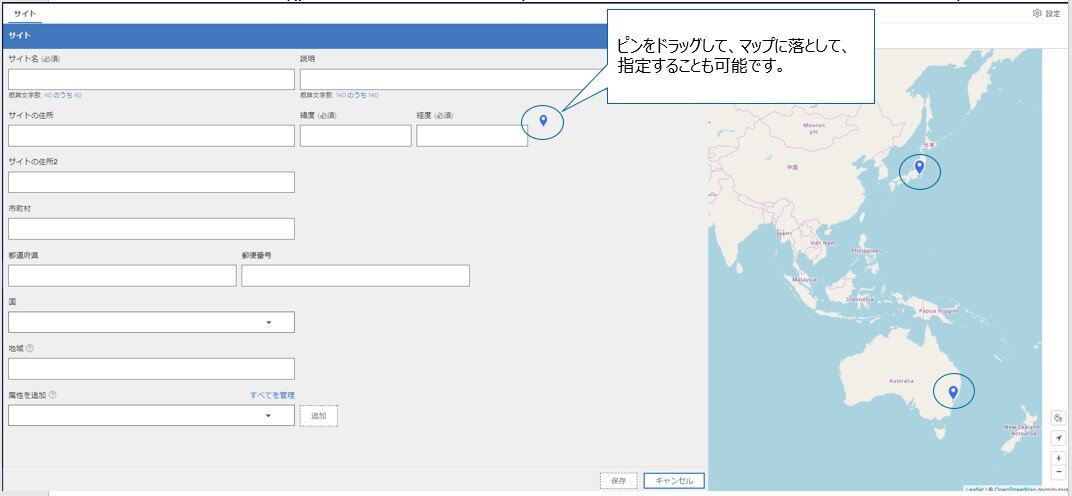
続いて、各サイトごとに、半径、滞在時間を設定します。
半径の最小値はOS側の制限により200メートルです。
基本はジオフェンスを選択することが多いです。
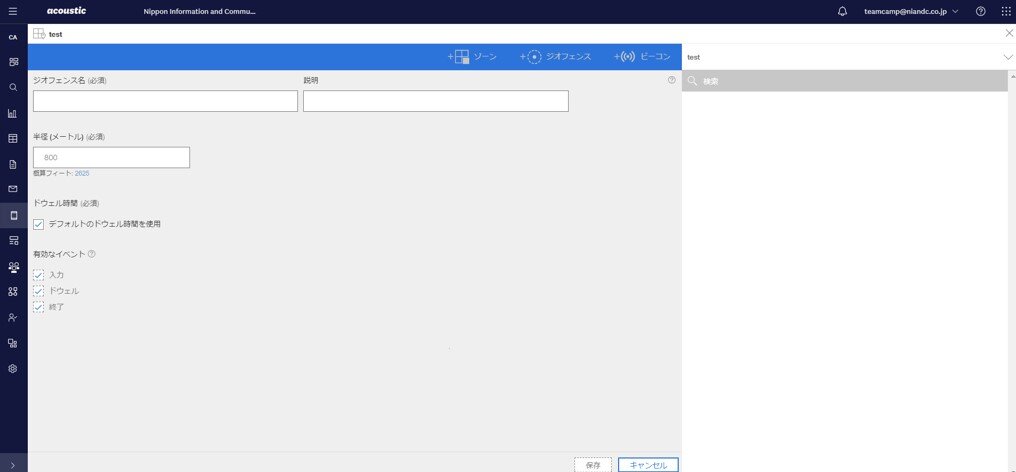
ジオフェンス・ゾーンとは?
https://help.goacoustic.com/hc/en-us/articles/360043886254-Key-concepts-for-Device-Location-Awareness
以上で準備完了です!
Step.2 即時ジオプッシュの配信設定
位置情報は条件として利用したり、様々な方法で取り扱うことが出来ます。
今回はリアルタイム配信のジオプッシュの設定をお伝えいたします。
step2-1.プログラムの新規作成
以下よりリアルタイム配信のジオプッシュの設定をいたします。
メニュー:「自動化」>「プログラム」>「プログラムの新規作成」
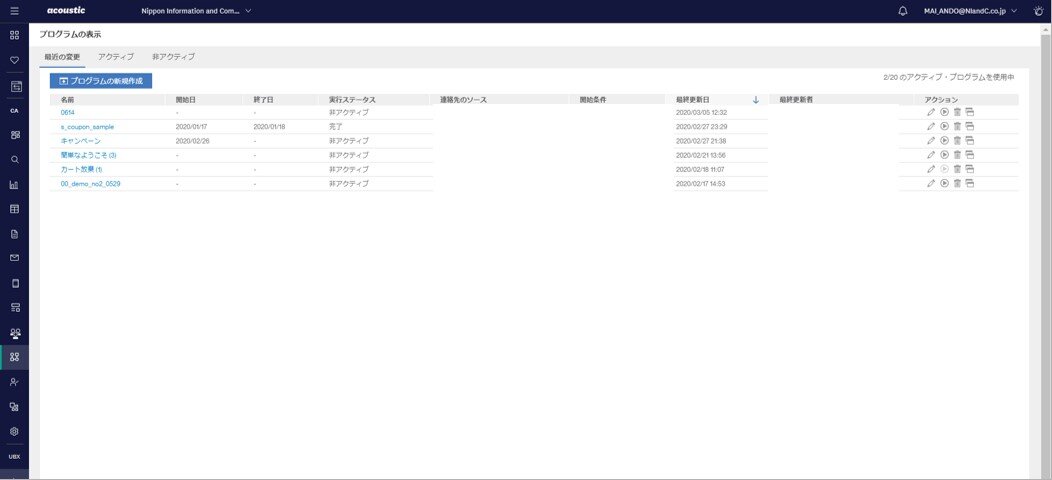
step2-2.プログラムの設定
今回は、ジオに関する箇所のみ記載いたします。
テンプレート内の「定義」または、右上の「設定」より、プログラム設定の編集ページに移動します。
プログラム名を記載し、連絡先のソースは、アプリ配信が可能なデータベースを使用します。
また、「イベント発生時に連絡先を追加する」を設定ください。
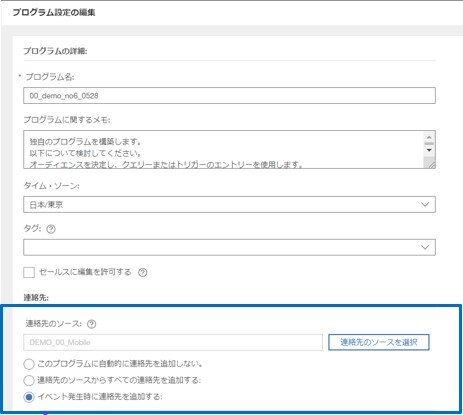
■滞在の定義設定
続いて、ユニバーサル行動より、DLAで登録したサイトを選択し、
エリア(サイトで指定した半径)から“入った”・”滞在した”・”出た”を選び、条件を指定します。
※復帰時間も指定することが可能。(一度訪れた人が、2回目プログラムに入ってくるタイミングのコントロール)
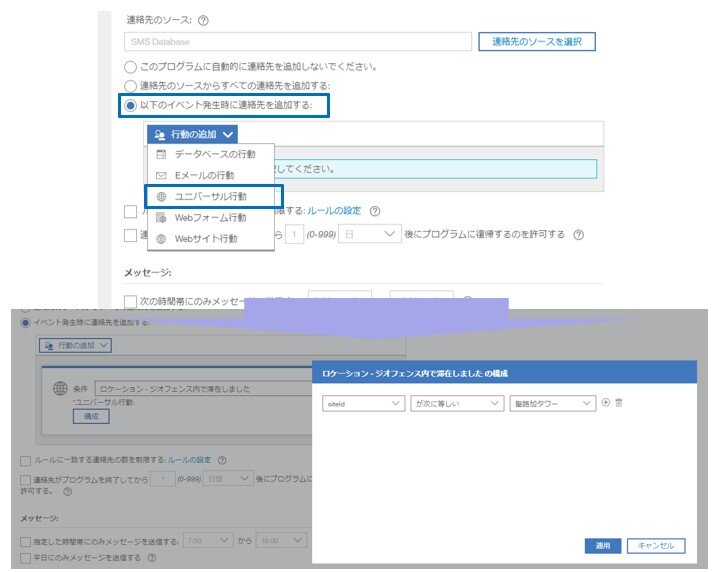
■時間のコントロール設定
最後に、メッセージの送信時間帯をコントロールします。
何時~何時の間のみ送信等の制限ができます。
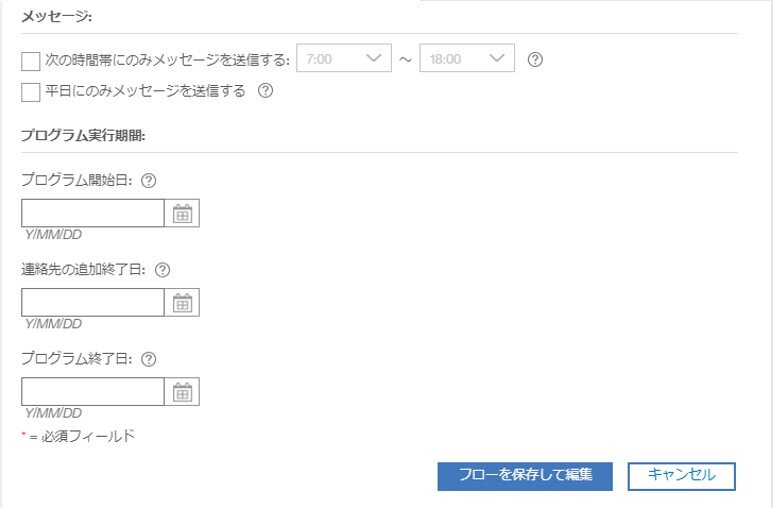
step2-3.プッシュコンテンツの配置
設定完了後、テンプレート画面に戻り、
作成した、モバイルプッシュコンテンツをプログラムにセットします。
■配置
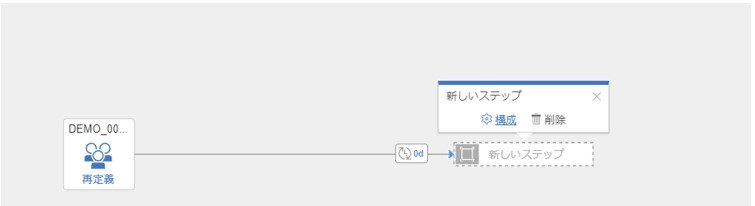
■セット
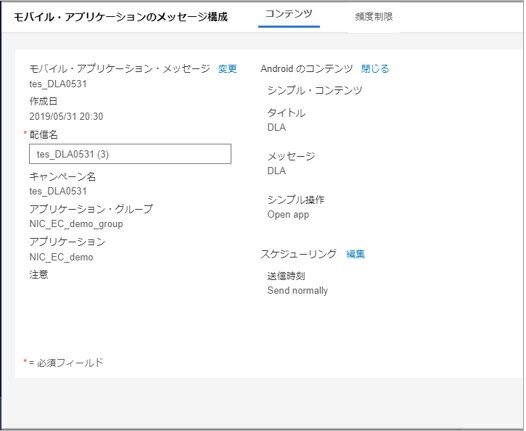
Step.3 プログラムのアクティブ化
設定が終わったら「適用」をすると、もとの画面に戻り、グレーアウトしていたステップが、青く色づいていることがわかります。
最後に、ドアマークの「終了」を配置し、アクティブにすることで有効化され指定した時間に実行されるようになります。
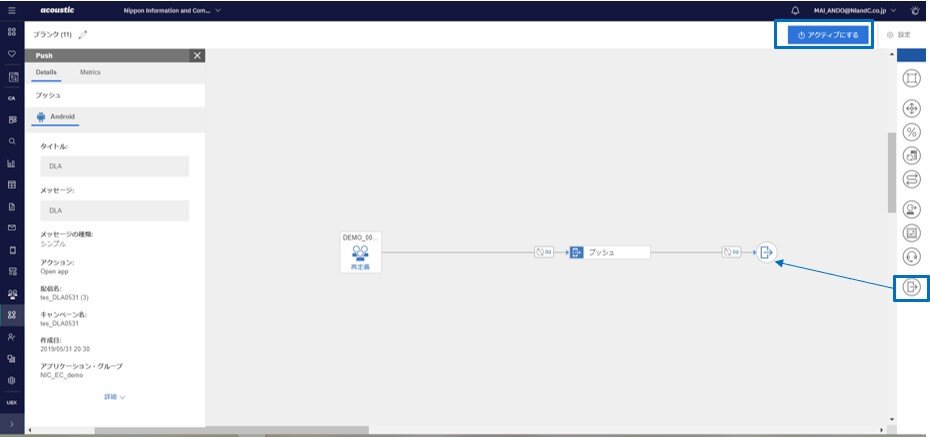
以上で終了です!お疲れ様でした!
他にも様々な活用方法がございますので、もっと知りたい等ございましたら是非ともお問い合わせくださいませ。
Acoustic Campaign
旧Silverpop。カスタマーエクスペリエンス(顧客体験)をフル活用しデジタル・マーケティングをスマートに支えるSaaS型マーケティング・オートメーションツール。
事例もこちら▼
https://www.niandc.co.jp/sol/product/silverpop/
次回以降もお楽しみに!





